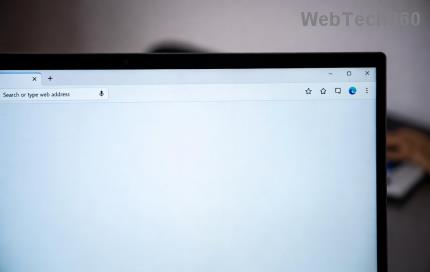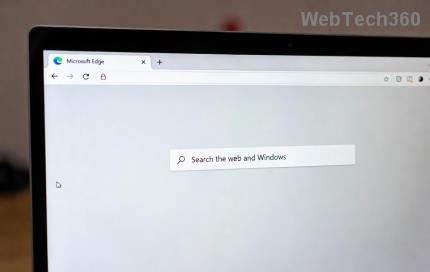So fügen Sie ein Kamera-Widget auf dem Samsung Galaxy hinzu

Mit dem One UI 6-Update können Benutzer Kamera-Widgets auf Samsung Galaxy-Telefonen hinzufügen, um sie nach Wunsch anzupassen.
Windows 10 bietet mehrere Optionen zum Schließen von Apps mit Maus, Tastatur oder Touchscreen. Wir empfehlen, jede App zu schließen, die Sie nicht mehr benötigen, um zu verhindern, dass sie Systemressourcen verwendet oder den Bildschirm unübersichtlich macht. Dieses Tutorial zeigt, wie Sie Apps in Windows 10 per Fingereingabe, Maus oder Tastatur schließen, und es gilt für Computer, Laptops und Windows 10-Tablets wie Surface Pro. Scrollen Sie durch die verschiedenen angezeigten Möglichkeiten, um diejenige zu finden, die Ihren Anforderungen am besten entspricht:
Inhalt
1. So schließen Sie Apps mit der Maus oder berühren Sie mit der roten X-Taste
Die Schaltfläche „ Schließen “ ist die beliebteste Methode zum Beenden von Apps auf einem Windows 10-Computer oder -Gerät. Es befindet sich in der oberen rechten Ecke jeder App und zeigt ein X an . Wenn Sie den Mauszeiger über die Schaltfläche bewegen, wird sie rot und bei einigen Apps wird der Tooltip zum Schließen angezeigt.
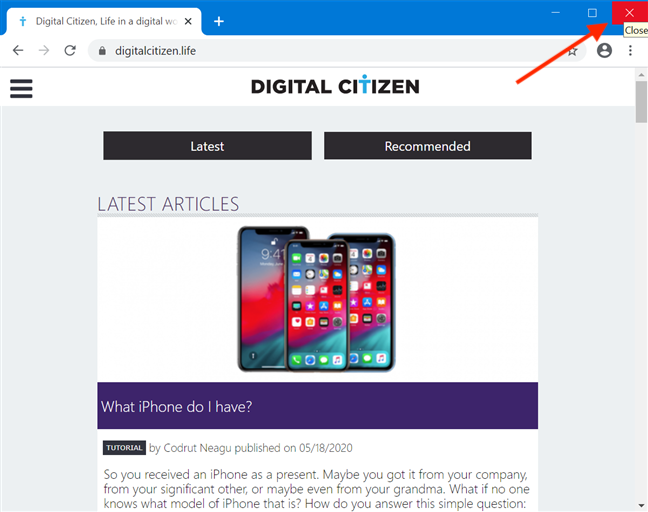
Die Schaltfläche „Schließen“ wird rot und zeigt möglicherweise einen Tooltip an, wenn Sie den Mauszeiger darüber bewegen
Während im Desktop-Modus von Windows 10 die Titelleiste jeder App standardmäßig angezeigt wird und Sie auf die Schaltfläche X klicken oder tippen, um sie zu schließen, sind die Dinge im Tablet-Modus etwas anders . Wenn Sie den Tablet-Modus von Windows 10 verwenden , werden Apps gestartet und bleiben vollständig erweitert, sodass die standardmäßige Schließen - Schaltfläche für einige von ihnen nicht angezeigt wird.
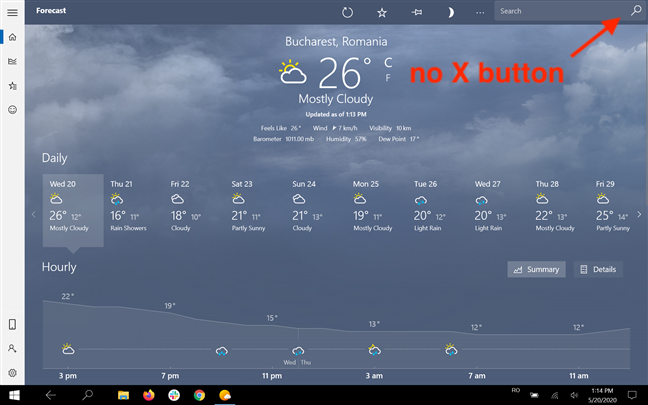
Die Wetter-App zeigt nicht mehr die X-Schaltfläche in der oberen rechten Ecke an
Sie können jedoch im Tablet-Modus mit Ihrem Finger von oben nach unten streichen oder den Mauszeiger an den oberen Bildschirmrand bewegen, um die Schließen - Schaltfläche einer App anzuzeigen .
Klicken oder tippen Sie darauf und die App wird geschlossen.
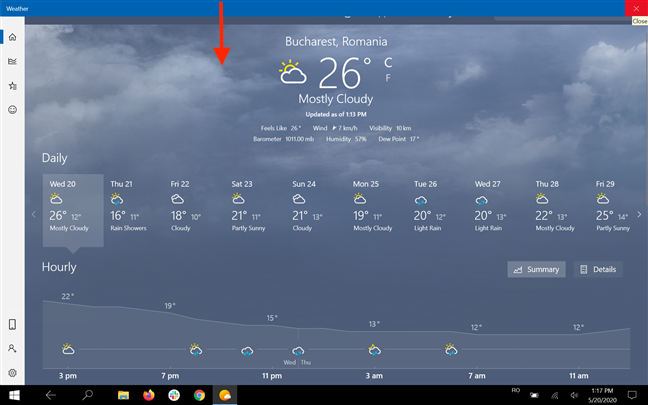
Wischen Sie von oben nach unten, um die X-Schaltfläche anzuzeigen
2. So schließen Sie Apps mit Tastenkombinationen in Windows 10
Wenn Sie sich fragen, wie Sie ein Fenster ohne Maus schließen können, gibt es eine beliebte Tastenkombination, die genau dafür entwickelt wurde. Drücken Sie bei geöffneter App die Tasten Alt + F4 . Die App wird sofort geschlossen.
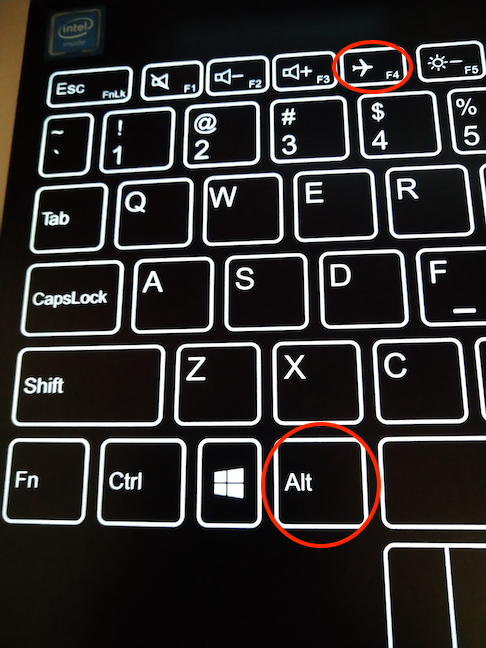
Durch gleichzeitiges Drücken der Tasten Alt und F4 wird eine App geschlossen
Eine weniger bekannte Möglichkeit, Apps mit der Tastatur zu schließen, besteht darin, zuerst die Tastenkombination Alt + Leertaste zu verwenden .
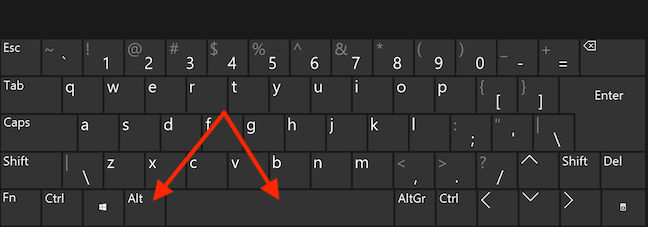
Drücken Sie gleichzeitig die Tasten Alt und Leertaste
Dies öffnet das Titelleistenmenü einer App. Drücken Sie C auf Ihrer Tastatur, wenn das Menü geöffnet ist, und das Fenster der App wird geschlossen.
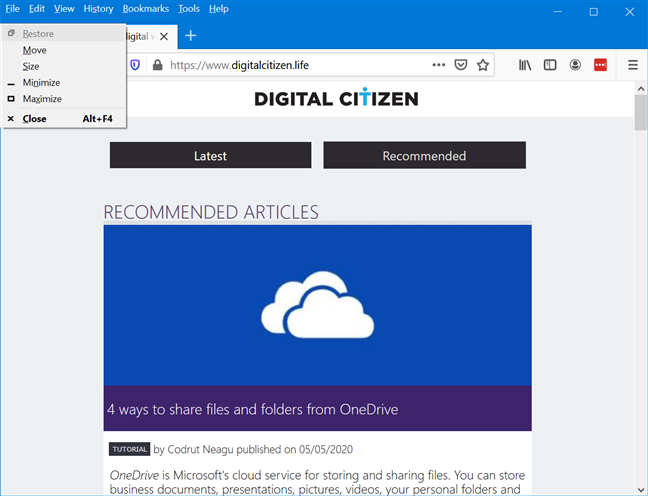
Drücken Sie C, um das Fenster zu schließen, während die Titelleiste geöffnet ist
3. So schließen Sie Apps mit der Maus oder berühren Sie aus dem Titelleistenmenü
Die meisten Apps können in Windows 10 auch über ihr Titelleistenmenü geschlossen werden. Klicken Sie mit der rechten Maustaste oder tippen und halten Sie auf die Leiste über einer App, um ein Kontextmenü zu öffnen. Klicken oder tippen Sie dann auf Schließen .
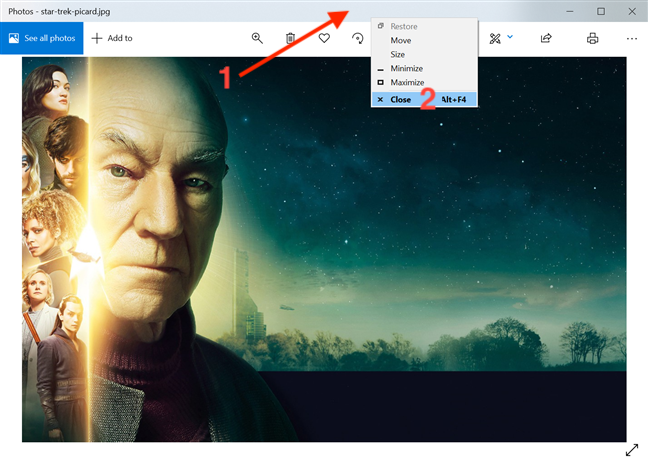
Schließen Sie eine App über das Titelleistenmenü
Wenn Sie den Tablet-Modus verwenden , werden Apps gestartet und bleiben vollständig erweitert, sodass die Standard-Titelleiste nicht für alle angezeigt wird. Um darauf zuzugreifen, wischen Sie vom oberen Bildschirmrand nach unten oder bewegen Sie den Mauszeiger nach oben. Klicken Sie dann mit der rechten Maustaste oder halten Sie die Titelleiste gedrückt, um das Menü anzuzeigen. Klicken oder tippen Sie auf Schließen , um die App zu beenden.
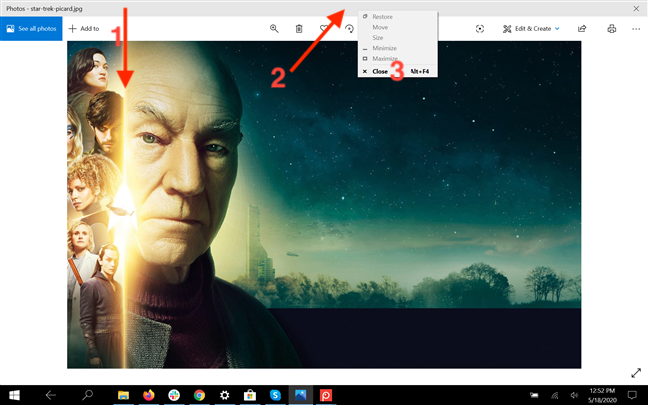
Schließen Sie eine App über ihre Titelleiste im Tablet-Modus
4. So schließen Sie Apps mit der Maus oder berühren Sie von der Taskleiste aus
Unabhängig davon , ob Sie den Tablet-Modus auf Ihrem Gerät verwenden oder nicht, das Taskleistenmenü einer App ist eine todsichere Möglichkeit, sie zu schließen. Um darauf zuzugreifen, klicken Sie mit der rechten Maustaste auf das Symbol einer geöffneten App in der Taskleiste oder halten Sie es gedrückt. Drücken Sie dann die Option Fenster schließen , die unten im Kontextmenü angezeigt wird.
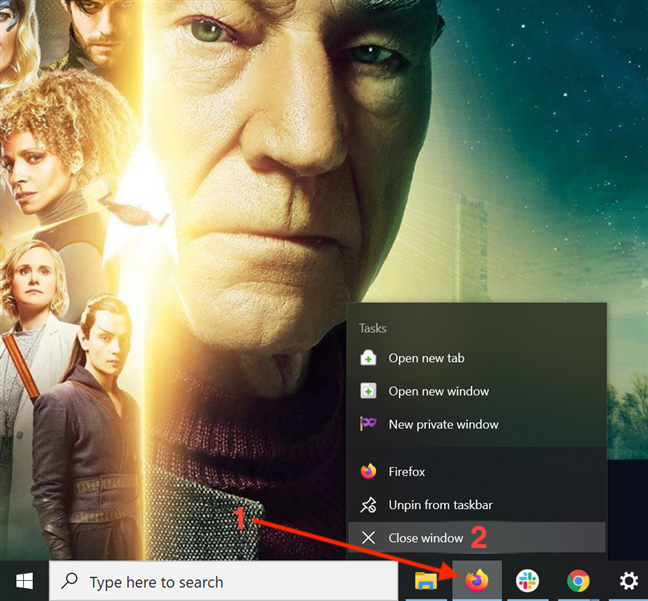
Schließen Sie eine App über ihr Taskleistenmenü
Wenn mehrere Fenster derselben App geöffnet sind, heißt die Option unten stattdessen „Alle Fenster schließen“ . Wenn Sie darauf klicken oder tippen, werden alle Instanzen einer App geschlossen, die auf Ihrem Windows 10-Computer oder -Gerät ausgeführt werden.
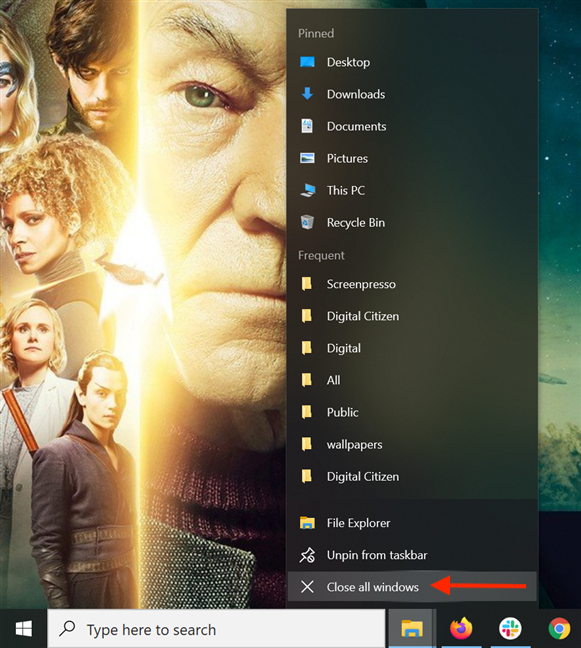
Schließen Sie alle Fenster einer App
Sie können Ihren Mauszeiger auch über das Symbol einer geöffneten App bewegen, um eine Vorschau der aktiven Fenster anzuzeigen.
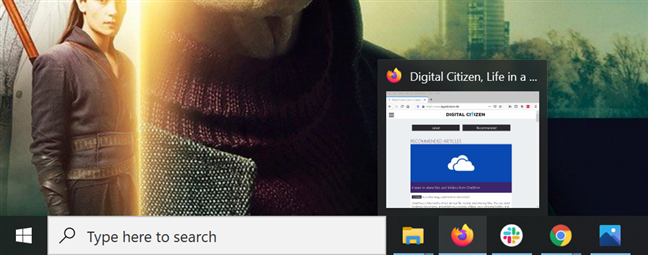
Bewegen Sie den Mauszeiger über das Symbol einer geöffneten App, um eine Vorschau der Fenster anzuzeigen.
Wenn Sie ein Touchscreen-Gerät verwenden, werden Vorschauen nur angezeigt, wenn Sie auf Apps tippen, während mehrere Fenster geöffnet sind. Drücken Sie die X -Taste in der oberen rechten Ecke einer Vorschau, um das App-Fenster zu schließen.
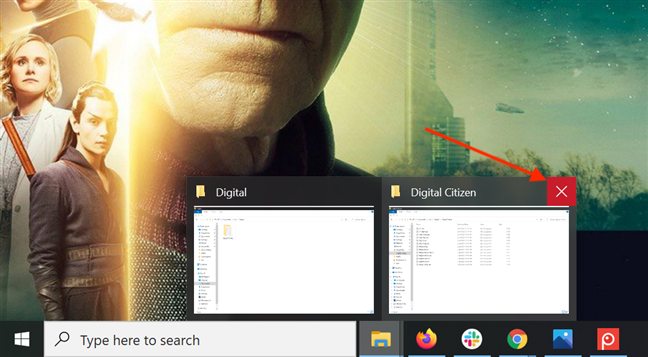
Schließen Sie ein App-Fenster über die X-Schaltfläche der Taskleistenvorschau
Wenn Sie eine Maus verwenden, können Sie auch mit der rechten Maustaste auf eine beliebige Vorschau klicken und dann auf Schließen klicken oder tippen .
Bewegen Sie den Mauszeiger über eine geöffnete App, klicken Sie mit der rechten Maustaste auf die Vorschau und drücken Sie dann Schließen
5. So schließen Sie Apps per Touch oder Maus im Tablet-Modus
Im Tablet-Modus können Sie auch auf den oberen Rand oder die Titelleiste einer App tippen oder klicken, um sie zu greifen, und sie dann an den unteren Bildschirmrand ziehen, um sie zu schließen.
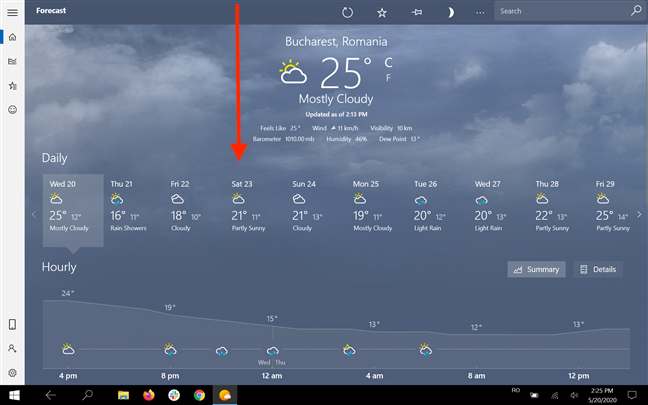
Greifen Sie die Oberseite einer App und ziehen Sie sie nach unten
Das Fenster der App beginnt zu schrumpfen, wenn Sie es zum unteren Rand Ihres Displays bewegen. Lassen Sie das Fenster unten los, um es zu schließen.
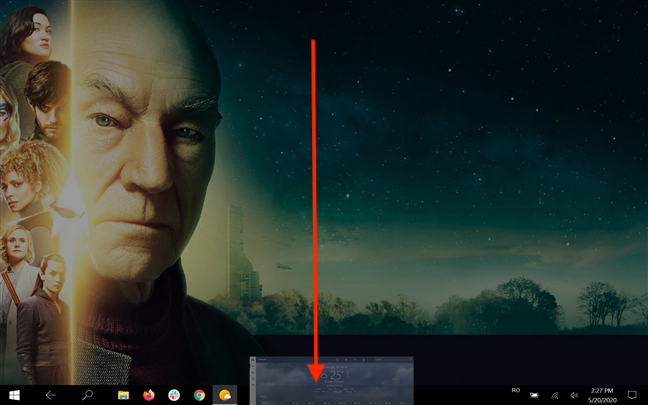
Ziehen Sie das Fenster nach unten und lassen Sie es los
Greifen Sie im Tablet -Modus von Windows 10 auf die Aufgabenansicht zu, indem Sie von der linken Seite Ihres Bildschirms nach innen wischen, um Ihre geöffneten Apps anzuzeigen. Sie können auch die Tastenkombination Windows + Tab verwenden, um auf die Aufgabenansicht zuzugreifen .
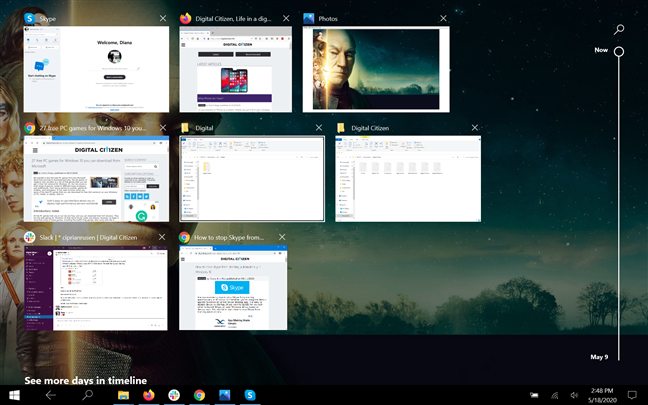
Greifen Sie auf die Aufgabenansicht zu
Wählen Sie das App-Fenster aus, das Sie entfernen möchten, und klicken oder tippen Sie dann auf die X -Schaltfläche in der oberen rechten Ecke, um es zu schließen. Alternativ können Sie auch mit der rechten Maustaste auf eine Vorschau klicken oder sie gedrückt halten, um ein Kontextmenü zu öffnen, und dann auf Schließen drücken .
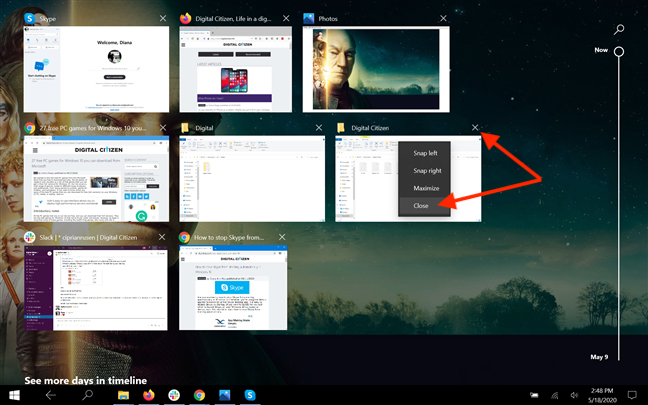
Schließen Sie Apps aus der Aufgabenansicht im Tablet-Modus
TIPP: Apps aus der Aufgabenansicht können auch mit den Pfeiltasten ausgewählt werden. Drücken Sie die Entf-Taste auf Ihrer Tastatur, um die markierte App zu schließen.
6. So schließen Sie Apps aus dem Task-Switcher in Windows 10
Um sich einen Überblick über Ihre geöffneten Apps zu verschaffen, können Sie die Tastenkombination Strg + Alt + Tab verwenden . Alternativ können Sie Alt + Tab gedrückt halten . Dies funktioniert im Desktop- und Tablet-Modus von Windows 10 .
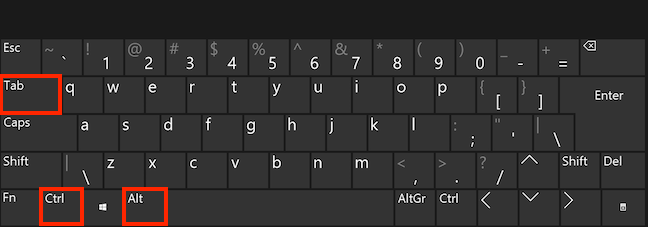
Drücken Sie gleichzeitig die Tasten Strg, Alt und Tab
Im Aufgabenwechsler können Sie Vorschauen aller geöffneten Fenster Ihrer aktiven Apps sehen. Tippen Sie zuerst auf ein App-Fenster oder bewegen Sie den Mauszeiger darüber, um die Schaltfläche „ Schließen “ in der oberen rechten Ecke anzuzeigen. Klicken oder tippen Sie auf die rote X -Schaltfläche, und die App wird geschlossen.
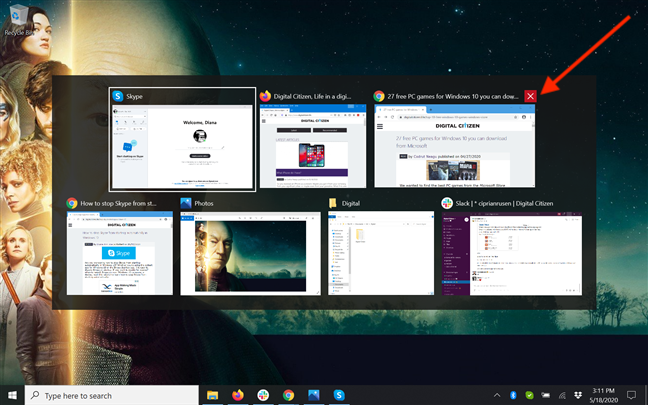
Drücken Sie X, um eine App zu schließen
Alternativ können Sie auch die Pfeiltasten verwenden, um den Fokus zwischen den Apps zu wechseln. Wenn diejenige ausgewählt ist, die Sie schließen möchten, drücken Sie die Entf -Taste auf Ihrer Tastatur, um die App zu beenden.
7. So schließen Sie Apps aus dem Task-Manager in Windows 10
Der Task-Manager ist ein Tool, mit dem Sie Ihre geöffneten Apps oder Prozesse im Auge behalten können. Wir empfehlen dies als letzten Ausweg, insbesondere wenn die App, die Sie schließen möchten, nicht auf Ihre Befehle reagiert. Erfahren Sie in unserem Tutorial, wie Sie Apps mit diesem Tool schließen: 9 Dinge, die Sie in der kompakten Ansicht des Task-Managers in Windows 10 tun können .
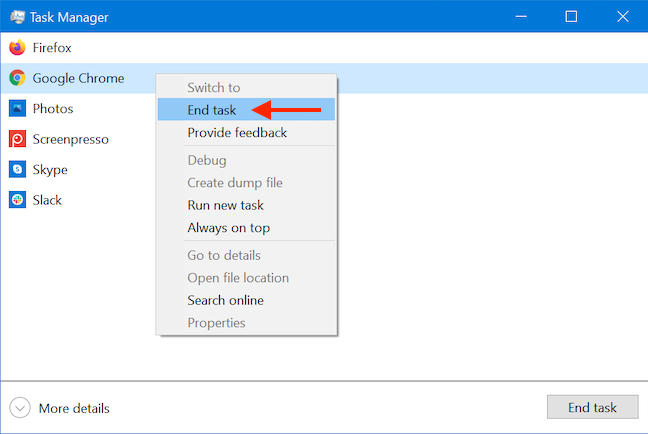
Schließen Sie Apps mit dem Task-Manager von Windows 10
8. So schließen Sie Apps mit dem Taskkill-Befehl in CMD oder PowerShell
Wenn Sie die Eingabeaufforderung oder PowerShell bevorzugen , können Sie eine App mit dem Befehl taskkill schließen . Weitere Informationen finden Sie in unserem Tutorial zum Anzeigen von Systeminformationen und Verwalten von Prozessen über CMD oder PowerShell .
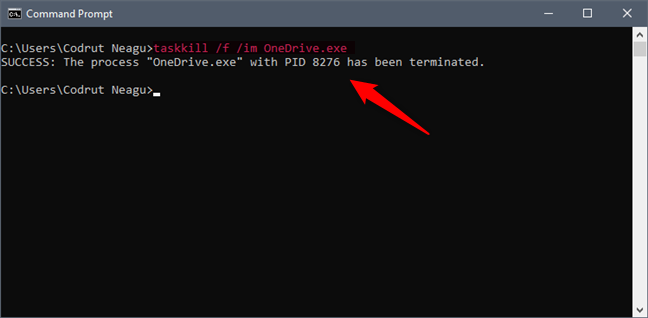
Verwenden Sie Taskkill, um Apps zu schließen
Wie schließt man Apps in Windows 10?
Wir verwenden die meisten der in diesem Tutorial veranschaulichten Methoden, um unsere Apps zu schließen, je nach Gerät und je nachdem, was zu diesem Zeitpunkt bequem ist. Wenn wir uns entscheiden müssten, war Alt + F4 schon immer ein Favorit zum Schließen einer App, aber wir bevorzugen die Taskleiste, wenn wir mehrere Fenster derselben App schließen. Was ist mit Ihnen? Wie schließen Sie normalerweise Apps? Haben Sie neue, nützliche Methoden zum Schließen von Apps gefunden, die Sie von nun an verwenden möchten? Lassen Sie es uns im Kommentarbereich wissen.
Mit dem One UI 6-Update können Benutzer Kamera-Widgets auf Samsung Galaxy-Telefonen hinzufügen, um sie nach Wunsch anzupassen.
Im folgenden Artikel stellen wir die grundlegenden Schritte zur Wiederherstellung gelöschter Daten in Windows 7 mit dem Support-Tool Recuva Portable vor. Mit Recuva Portable können Sie Ihre Daten auf einem beliebigen USB-Stick speichern und jederzeit verwenden. Das Tool ist kompakt, einfach zu bedienen und bietet folgende Funktionen:
So finden Sie Ihre fehlenden Samsung Galaxy-Geräte mit SmartThings Find. Sehen Sie, wo Sie Ihr Smartphone, Tablet oder Ihre Smartwatch verlegt haben.
So erstellen Sie einen Link zu einer Datei, einem Ordner oder einer Bibliothek auf Ihrem Windows-Computer und senden ihn an andere. So kopieren Sie einen Dateipfad als Link.
Erfahren Sie, wie Sie sich mit versteckten Wi-Fi-Netzwerken in Windows 11 verbinden können. Tipps zu Schnelleinstellungen, Einstellungen-App und Systemsteuerung.
Erfahren Sie, wie Sie die Touchpad-Empfindlichkeit ändern, das Touchpad aktivieren oder deaktivieren, seine Gesten oder Präzision konfigurieren.
Erfahren Sie, wie Sie Anwendungen als Administrator in Windows 11 ausführen können, um alle Funktionen optimal zu nutzen. Nutzen Sie CMD, PowerShell oder Windows Terminal, um Programme mit Administratorrechten zu starten.
Alle Apps und Windows-Tools, mit denen Sie schnell herausfinden können, wie viele Kerne Ihr Prozessor hat und wie viele logische Prozessoren oder Threads er zu bieten hat. Finden Sie diese Informationen mit CMD oder PowerShell.
Wie installiere ich Schriftarten in Windows 10 und Windows 11? Hier erfahren Sie, wo der Schriftartenordner in Windows zu finden ist und wie man Schriftarten für alle Benutzer anzeigt und installiert.
Entdecken Sie alle Möglichkeiten, wie Sie den Benutzer in Windows 11 wechseln können: vom Anmeldebildschirm, über Tastaturkombinationen bis hin zu den Eingabeaufforderungen.
Drag & Drop funktioniert nicht mehr in Windows 10 oder Windows 11? Hier erfahren Sie, wie Sie dieses Problem in nur wenigen Sekunden beheben können.
Erfahren Sie, wie Sie die Get Help-App in Windows 10 effektiv nutzen, um Unterstützung bei Microsoft-Produkten zu erhalten. Kontaktieren Sie den Supportdienst schnell und einfach.
Erfahren Sie, wie Sie Dateien und Ordner auf Ihrem Mac schnell und effizient ausschneiden, kopieren und einfügen können, um Ihre Produktivität zu steigern.
Erfahren Sie, wie Sie den mathematischen Eingabebereich verwenden, um mathematische Formeln in Dokumente und Präsentationen einzufügen. Die Anleitung funktioniert unter Windows 7, Windows 10 und Windows 8.1.
So aktivieren oder deaktivieren Sie Ortungsdienste in Windows 11. Nutzen Sie die Vorteile einer personalisierten Erfahrung.
Sind Sie es leid, dass Microsoft Edge Ihren Laptop-Akku schnell leert? Mit dieser Schritt-für-Schritt-Anleitung zur Fehlerbehebung finden Sie sofort Lösungen für dieses Problem. Verlängern Sie jetzt Ihre Akkulaufzeit!
Haben Sie 2026 Probleme mit der Microsoft Edge-Seitenleiste, die nicht angezeigt wird? Entdecken Sie Schritt-für-Schritt-Lösungen – von schnellen Neustarts bis hin zu erweiterten Einstellungen –, um Ihre Seitenleiste sofort wiederherzustellen. Aktualisiert mit den neuesten Edge-Patches für reibungsloses Surfen.
Haben Sie Probleme mit der Fehlermeldung „Zugriff verweigert“ in Microsoft Edge auf bestimmten Websites? Entdecken Sie bewährte, schrittweise Lösungen für diese Fehler. Leeren Sie den Cache, passen Sie die Einstellungen an und erhalten Sie schnell wieder Zugriff – ganz ohne technische Vorkenntnisse!
Haben Sie Probleme mit asynchronem Ton in Microsoft Edge-Webvideos? Hier finden Sie sofortige Lösungen für eine perfekte Audio-Video-Synchronisierung. Schritt-für-Schritt-Anleitung mit bewährten Methoden zur Behebung von Verzögerungen und Desynchronisationsproblemen auf Plattformen wie YouTube und Netflix.
Haben Sie Probleme damit, dass die Microsoft Edge-Kernisolierung nicht aktiviert wird? Entdecken Sie Schritt-für-Schritt-Lösungen für Kernisolierungsprobleme, einschließlich BIOS-Anpassungen, Treiberaktualisierungen und Windows-Reparaturen, um Ihre Sicherheit sofort zu verbessern.
Erhalten Sie beim Installieren oder Aktualisieren von Microsoft Edge unter Windows 11 die Fehlermeldung MSI 1722? Folgen Sie unserer Expertenanleitung mit einfachen und effektiven Lösungen, um Edge wieder reibungslos zum Laufen zu bringen. Keine technischen Vorkenntnisse erforderlich!
Sind Sie es leid, Probleme mit den Winaero Tweaker-Einstellungen in Microsoft Edge zu haben? Hier finden Sie dauerhafte Lösungen für Einstellungen, die nicht übernommen werden, sowie für Zurücksetzungen und Optimierungen, die in den neuesten Edge-Versionen nicht funktionieren. Eine Schritt-für-Schritt-Anleitung mit Screenshots hilft Ihnen bei der schnellen Problemlösung.
Haben Sie Probleme mit dem Microsoft Edge Remote Desktop Gateway-Fehler? Hier finden Sie Schritt-für-Schritt-Lösungen, die in den neuesten Edge-Versionen funktionieren. Cache leeren, Einstellungen zurücksetzen und mehr – ganz ohne technische Vorkenntnisse!
Sind Sie es leid, dass lästiges Mikrofon-Echo Ihre Webanrufe in Microsoft Edge stört? Hier finden Sie bewährte Schritt-für-Schritt-Lösungen, um Mikrofon-Echos in Microsoft Edge in Zoom, Teams, Google Meet und anderen Anwendungen zu beheben und so jederzeit kristallklaren Klang zu genießen.
Haben Sie Probleme mit Microsoft Edge, das Sie zur Zurücksetzung Ihrer Windows Hello-PIN auffordert? Entdecken Sie bewährte, schrittweise Lösungen für dieses Problem in Edge. Schnelle Lösungen, die auch mit den neuesten Windows-Updates funktionieren – ganz ohne technische Vorkenntnisse!
Sind Sie es leid, dass die Suche in Microsoft Edge pausiert ist und Ihre Tab-Suche blockiert? Erhalten Sie bewährte, schrittweise Anleitungen zur Indexoptimierung, um Ihren Index neu aufzubauen, Edge zu beschleunigen und den Fehler dauerhaft zu beheben. Funktioniert mit den neuesten Versionen!
Sind Sie es leid, dass die Fehlermeldung „Webcam-Datenschutzabdeckung“ in Microsoft Edge Ihre Videoanrufe blockiert? Entdecken Sie einfache Schritt-für-Schritt-Lösungen, um den Webcam-Zugriff in Edge wiederherzustellen. Funktioniert mit den neuesten Versionen – keine technischen Vorkenntnisse erforderlich!
Haben Sie Probleme mit der Windows-Sandbox-Fehlermeldung in Microsoft Edge? Entdecken Sie Schritt-für-Schritt-Lösungen, um das Problem schnell zu beheben. Aktivieren Sie Funktionen, aktualisieren Sie Einstellungen und surfen Sie noch heute wieder reibungslos!
Sind Sie es leid, dass Microsoft Edge mit Wallpaper Engine abstürzt? Unsere bewährte Anleitung zur Behebung von Wallpaper-Engine-Abstürzen in Microsoft Edge schafft sofortige Abhilfe. Schritt-für-Schritt-Lösungen für reibungslose Hintergrundbilder und ein problemloses Surferlebnis. Keine technischen Vorkenntnisse erforderlich!
Sind Sie es leid, dass der Microsoft Edge-Startboost hohe Festplattenauslastung verursacht? Entdecken Sie Schritt-für-Schritt-Lösungen, um ihn zu deaktivieren, die PC-Geschwindigkeit wiederherzustellen und zukünftige Probleme zu vermeiden. Schnell, einfach und effektiv!